
- Autor Lynn Donovan [email protected].
- Public 2024-01-18 08:22.
- Naposledy změněno 2025-01-22 17:20.
Shrňme si čtyři základní kroky:
- Vytvořit prvek kontejneru a deklarujte jej jako zobrazení: mřížka ;.
- Použijte stejný kontejner k definování mřížka stopy pomocí mřížka - šablona - sloupce a mřížka - šablona vlastnosti -řádků.
- Umístěte podřízené prvky do kontejneru.
- Zadejte velikosti okapů pomocí mřížka - vlastnosti mezer.
Mohu použít rozložení mřížky CSS?
Jinak než v Internet Exploreru, Rozložení mřížky CSS je bez předpony v Safari, Chrome, Opera, Firefox a Edge. Podpora všech vlastností a hodnot uvedených v těchto příručkách je interoperabilní napříč prohlížeči. To znamená, že pokud nějaké napíšete Rozvržení mřížky kód ve Firefoxu, stejně by to mělo fungovat i v Chrome.
Navíc mám používat Flexbox nebo mřížku? Oba flexbox a mřížka jsou založeny na tomto konceptu. Flexbox je nejlepší pro uspořádání prvků buď do jednoho řádku, nebo do jednoho sloupce. Mřížka je nejlepší pro uspořádání prvků do více řádků a sloupců. Vlastnost justify-content určuje, jak bude extra prostor v flex -kontejner je distribuován do flex - položky.
Podobně, co je 1fr?
1fr je jedna "jednotka zlomku", což je způsob, jak říci "zbývající prostor v prvku".
Co je mřížka Flexbox?
Flexbox je vyroben pro jednorozměrné rozvržení a Mřížka je vyroben pro dvourozměrné rozložení. To znamená, že pokud rozkládáte položky jedním směrem (například tři tlačítka uvnitř záhlaví), měli byste použít Flexbox : Poskytne vám větší flexibilitu než CSS Mřížka.
Doporučuje:
Co je rozložení mřížky v Android Studio?
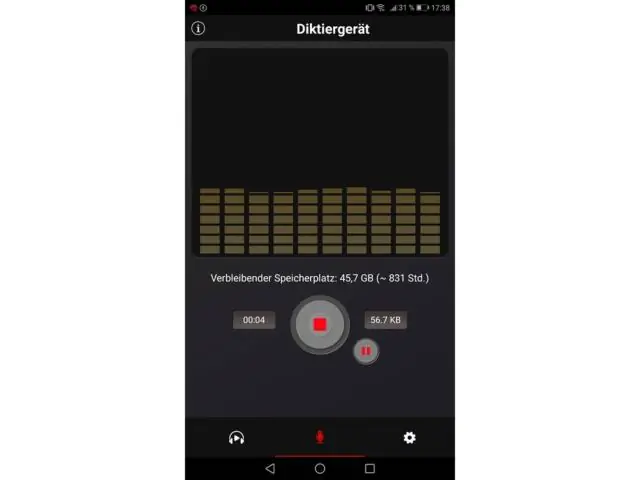
GridLayout se v podstatě skládá z řady neviditelných horizontálních a vertikálních čar mřížky, které slouží k rozdělení pohledu rozložení na řadu řádků a sloupců, přičemž každý protínající se řádek a sloupec tvoří buňku, která může naopak obsahovat jeden nebo více pohledů
Jak vytvořím rozložení ve flutteru?

Ve Flutteru stačí k umístění textu, ikony nebo obrázku na obrazovku jen pár kroků. Vyberte widget rozvržení. Vytvořte viditelný widget. Přidejte viditelný widget do widgetu rozvržení. Přidejte na stránku widget rozvržení
Jak vytvořím částečný pohled na stránce rozložení?

Chcete-li vytvořit částečný pohled, klikněte pravým tlačítkem na Sdílenou složku -> vyberte Přidat -> klikněte na Zobrazit.. Poznámka: Pokud bude částečné zobrazení sdíleno s více pohledy různé složky ovladače, vytvořte jej ve sdílené složce, jinak můžete vytvořit částečný pohled ve stejné složce, kde se bude používat
Jak vytvoříte rozvržení tekuté mřížky?

Vytvoření rozvržení tekuté mřížky Vyberte Soubor > Fluidní mřížka (starší). Výchozí hodnota pro počet sloupců v mřížce je zobrazena uprostřed typu média. Chcete-li nastavit šířku stránky ve srovnání s velikostí obrazovky, nastavte hodnotu v procentech. Dodatečně můžete změnit šířku okapu
Jak použijete styl tabulky mřížky ve Wordu?

Chcete-li použít styl tabulky: Klepněte kamkoli na tabulku a potom klepněte na kartu Návrh na pravé straně pásu karet. Klepnutím na kartu Návrh. Vyhledejte skupinu Styly tabulek a kliknutím na šipku rozevírací nabídky Více zobrazte všechny dostupné styly tabulek. Vyberte požadovaný styl. Zobrazí se vybraný styl tabulky
